
beginners کے لئے اس دستی میں - ایک کمپیوٹر سے آئی فون اور رکن پر ونڈوز کمپیوٹر سے ویڈیو فائلوں کو منتقل کرنے کے دو طریقے: سرکاری (اور اس کی پابندی) اور جس طرح میں iTunes (وائی فائی سمیت) کے ساتھ ترجیح دیتے ہیں، اور دوسرے ممکنہ متغیرات کے بارے میں بھی مختصر طور پر. نوٹ: MacOS کے ساتھ کمپیوٹرز پر اسی طریقوں کا استعمال کیا جا سکتا ہے (لیکن یہ کبھی کبھی ان کے لئے زیادہ آسان ہے کہ وہ ایئر ڈراپ استعمال کریں).
آئی ٹیونز میں آئی فون اور آئی پی پی پر کمپیوٹر سے ویڈیو کاپی کرنا
ایپل نے میڈیا فائلوں کو کاپی کرنے کا صرف ایک ورژن فراہم کیا ہے، بشمول آئی فون فونز اور رکن کی گولیاں پر ونڈوز یا میکوس کمپیوٹر سے ویڈیو بشمول - آئی ٹیونز کا استعمال کرتے ہوئے (اس کے بعد، میں سمجھتا ہوں کہ آئی ٹیونز پہلے سے ہی آپ کے کمپیوٹر پر نصب ہے).
طریقہ کار کی اہم حد صرف حمایت ہے. MMOV، MM4V اور MMP4 فارمیٹس. اس کے علاوہ، بعد میں کیس کے لئے، فارمیٹ ہمیشہ کی حمایت نہیں کی جاتی ہے (استعمال کیا جاتا کوڈڈیک پر منحصر ہے، سب سے زیادہ مقبول - H.264، معاونت).
iTunes کا استعمال کرتے ہوئے ویڈیو کاپی کرنے کے لئے، یہ مندرجہ ذیل سادہ اعمال انجام دینے کے لئے کافی ہے:
- آلہ سے رابطہ کریں اگر iTunes خود کار طریقے سے شروع نہیں ہوتا تو، پروگرام چلائیں.
- ڈیوائس کی فہرست میں اپنے آئی فون یا رکن کو منتخب کریں.
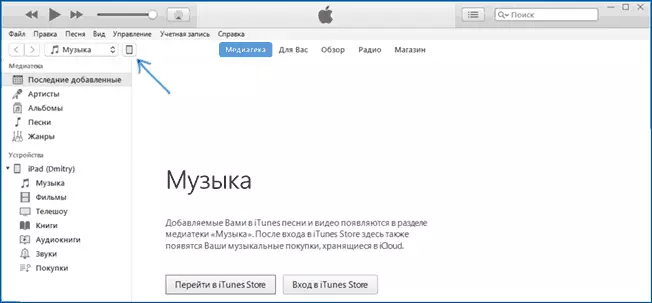
- "میرے آلے پر" سیکشن میں، "فلموں" کو منتخب کریں اور صرف کمپیوٹر پر فولڈر سے مطلوبہ ویڈیو فائلوں کو آلہ پر فلم کی فہرست میں ڈریگ کریں (آپ بھی "فائل" مینو کو منتخب کرسکتے ہیں - "لائبریری میں فائل شامل کریں ".

- اگر صورت حال کی حمایت نہیں کی جاتی ہے تو، آپ کو ایک پیغام نظر آئے گا "ان فائلوں میں سے کچھ کاپی نہیں کیا گیا ہے، کیونکہ وہ اس رکن (آئی فون) پر کھیل نہیں سکتے.

- فہرست میں فائلوں کو شامل کرنے کے بعد، ذیل میں مطابقت پذیر بٹن پر کلک کریں. مطابقت پذیری کی تکمیل پر، آپ آلہ کو غیر فعال کرسکتے ہیں.
آلہ پر ویڈیو کاپی کرنے کی تکمیل پر، آپ ان پر ویڈیو کی درخواست میں دیکھ سکتے ہیں.
کیبل اور وائی فائی کے ذریعہ آئی فون اور آئی فون پر فلموں کاپی کرنے کے لئے VLC کا استعمال کرتے ہوئے
تیسری پارٹی کے ایپلی کیشنز ہیں جو آپ iOS آلات پر ویڈیو منتقل کرنے اور اپنے رکن اور آئی فون کو کھیلنے کی اجازت دیتے ہیں. ان مقاصد کے لئے بہترین مفت ایپلی کیشنز میں سے ایک، میری رائے میں - VLC (ایپل اپلی کیشن اسٹور اے پی پی اسٹور پر دستیاب ہے https://itunes.apple.com/ru/app/vlc-for-mobile/id650377962).اس اور دیگر ایسے ایپلی کیشنز کا بنیادی فائدہ تقریبا تمام مقبول ویڈیو فارمیٹس کی مصیبت سے آزاد پنروتھن ہے، بشمول MKV، Mp4، H.264 اور دیگر کے علاوہ کوڈڈ کے ساتھ.
درخواست کو انسٹال کرنے کے بعد، ویڈیو فائلوں کو آلہ میں دو طریقے ہیں: آئی ٹیونز کا استعمال کرتے ہوئے (لیکن فارمیٹس پر پابندیوں کے بغیر) یا مقامی نیٹ ورک پر وائی فائی (I.E. اور کمپیوٹر اور فون یا ٹیبلٹ کو ٹرانسمیشن کے لئے ایک روٹر سے منسلک ہونا ضروری ہے. ).
iTunes کا استعمال کرتے ہوئے VLC میں ویڈیو کاپی کرنا
- رکن یا آئی فون کو کمپیوٹر پر مربوط کریں اور آئی ٹیونز چلائیں.
- فہرست میں اپنے آلہ کو منتخب کریں، اور پھر "ترتیبات" سیکشن میں، "پروگرام" کو منتخب کریں.
- پروگرام کے ساتھ صفحے کے ذریعے سکرال کریں اور VLC منتخب کریں.
- ویڈیو فائلوں کو "VLC دستاویزات" میں ڈریگ کریں یا "فائلیں شامل کریں" پر کلک کریں، ان فائلوں کو منتخب کریں جو آپ چاہتے ہیں اور آپ کو آلہ میں کاپی کرنے کے لئے انتظار کریں.

کاپی کے اختتام کے بعد، آپ اپنے فون یا ٹیبلٹ پر VLC پلیئر میں ڈاؤن لوڈ کردہ فلموں یا دیگر ویڈیوز کو دیکھ سکتے ہیں.
VLC میں وائی فائی کے ذریعہ آئی فون یا رکن پر ویڈیو منتقل کریں
نوٹ: کام کرنے کے طریقہ کار کے لئے، کمپیوٹر اور iOS آلہ اسی نیٹ ورک سے منسلک ہیں.
- VLC کی درخواست چلائیں، مینو کھولیں اور "وائی فائی کے ذریعہ رسائی" کو فعال کریں.
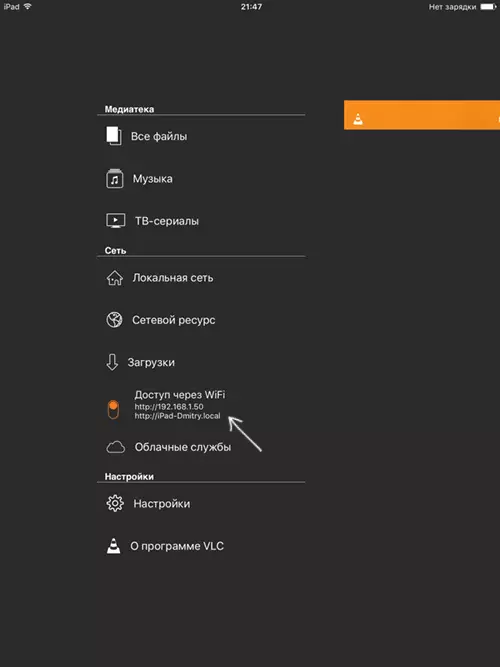
- سوئچ کے آگے کمپیوٹر پر کسی بھی براؤزر میں داخل ہونے کا پتہ دکھایا جائے گا.
- اس ایڈریس کو کھولنے کے، آپ اس صفحے کو دیکھیں گے جس پر آپ فائلوں کو آسانی سے ڈرا سکتے ہیں یا پلس بٹن پر کلک کریں اور مطلوبہ ویڈیو فائلوں کی وضاحت کریں.
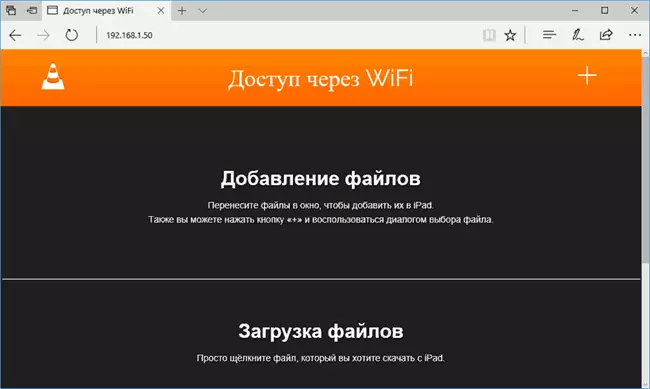
- ڈاؤن لوڈ کے لئے انتظار کریں (کچھ براؤزرز میں، ترقی کی لائن اور فی صد پیش نہیں کی جاتی ہیں، لیکن ڈاؤن لوڈ ہوتا ہے).
تکمیل کے بعد، ویڈیو VLC میں آلہ پر دیکھا جا سکتا ہے.
نوٹ: میں نے محسوس کیا کہ کبھی کبھی VLC لوڈ کرنے کے بعد کبھی بھی پلے لسٹ میں ڈاؤن لوڈ کردہ ویڈیو فائلوں کو ظاہر نہیں کرتا (اگرچہ وہ آلہ پر لے جاتے ہیں). تجربہ کار، اس بات کا تعین کیا جاتا ہے کہ یہ قطع نظر کے نشان کے ساتھ روسی میں فائلوں کے طویل ناموں کے ساتھ ہوتا ہے - واضح نمونوں کو ظاہر نہیں کیا گیا، لیکن فائل کا نام تبدیل کرنے میں "آسان" مسئلہ کو حل کرنے میں مدد ملتی ہے.
بہت سے دیگر ایپلی کیشنز ہیں جو اسی اصولوں پر کام کرتے ہیں اور، اگر VLC آپ کو کسی وجہ سے پیش نہیں کیا گیا تو میں بھی ایپل ایپل اسٹور میں ڈاؤن لوڈ کرنے کے لئے دستیاب کھلاڑی میڈیا میڈیا پلیئر کی کوشش کرنے کی سفارش کرتا ہوں.
